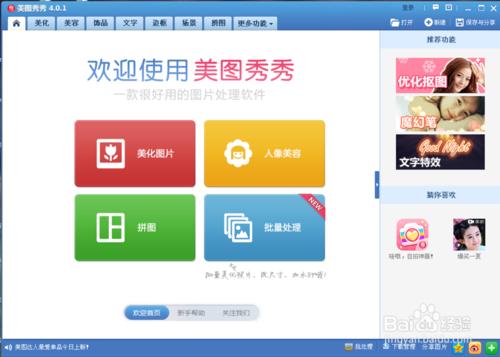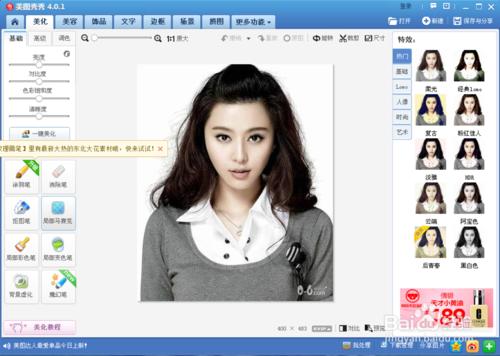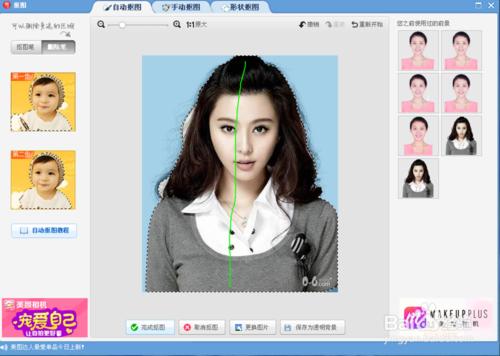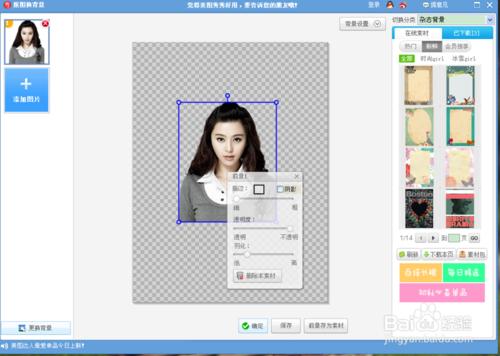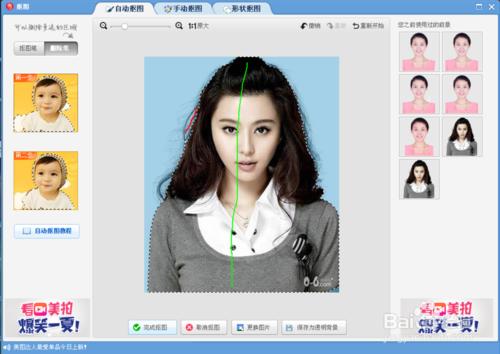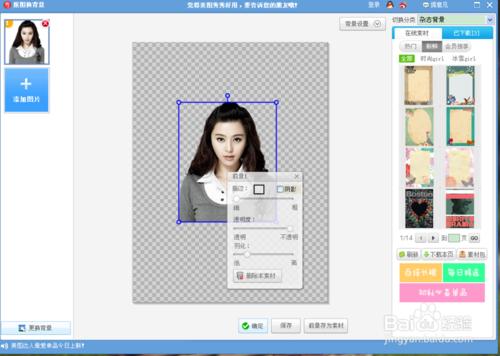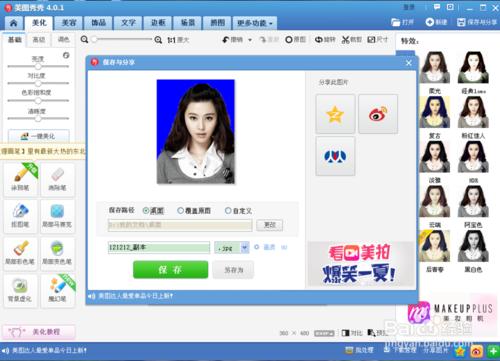現在這個快節奏且無所不能的時代相信很多朋友已經不喜歡到像館去照相了,但是我們想要網上報名上傳電子照片的時候怎麼辦呢,這時我們就要用的P圖工具了,P圖工具用法也是很簡單的,並且很方便,可以將我們用手機拍的照片,不論是什麼底色的都可以P成紅底或者藍底的證件照。下面為大家講解一下本人平時P照片的操作手法。
工具/原料
電腦。P圖軟件
生活照一張
方法/步驟
這邊我是在網上找的一張冰冰姐的照片,保存到桌面。首先是打開我們的P圖工具,本人平時比較習慣用美圖秀秀,打開美圖秀秀,點擊美化圖片。
點開美化圖片,進入選圖界面,找到事先保存在桌面的圖片,點擊圖片並打開。
進入圖片操作界面後點擊左邊豎欄的自動摳圖,我們要將照片的背景設置成藍底的,首先就需要用到摳圖,自動摳圖是很好用的,比較適合新手運用,點擊自動摳圖,用鼠標從照片頭部位置由上往下拉,如圖,拉下一條豎線。
如圖所示虛線外面的在操作之後就會全部變成藍色,只有人物像保持原樣,大家注意看圖哈,如果遇到自動摳圖照片沒有把所有的需要變成藍底的部分包括進去,在點擊左邊豎欄的刪除筆圖標,用鼠標將虛線沒有包含的部位畫一條線,如圖所示,用鼠標畫線之後白底部分就被虛線包含進去了。
摳圖完成之後點擊左下方的完成摳圖進入選擇底色界面,用鼠標點到照片邊框的藍色條,將照片拉倒界面中間,拉動照片的轉角位置將照片拉動變大,完全覆蓋之後點擊右上角背景設置,進入顏色框選擇顏色,這裡我們選擇的是藍色,在寬的那個框裡輸入我們的照片尺寸,一般網絡報名的電子照片格式是360*480.我們在寬和高哪裡分別填入360和480.
完成這些操作後圖片就變成了藍底的360*480的尺寸了,然後再點擊確定,保存,找到保存路徑,將照片保存到你想要保存的位置即可。